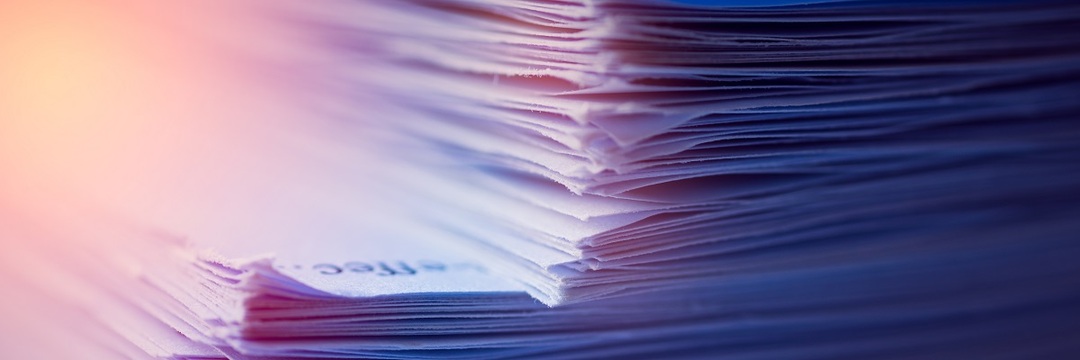- O Google Chrome é um navegador incrível, mas nem sempre é compatível com todos os aplicativos da web.
- Por exemplo, os usuários relataram ter dificuldades para usar o Grammarly por meio do navegador da web.
- Para ler mais sobre Grammarly e outras ferramentas semelhantes, visite nosso Hub dedicado de aplicativos da web.
- Se você quiser saber mais sobre navegadores de Internet, também temos um página de navegadores dedicada.
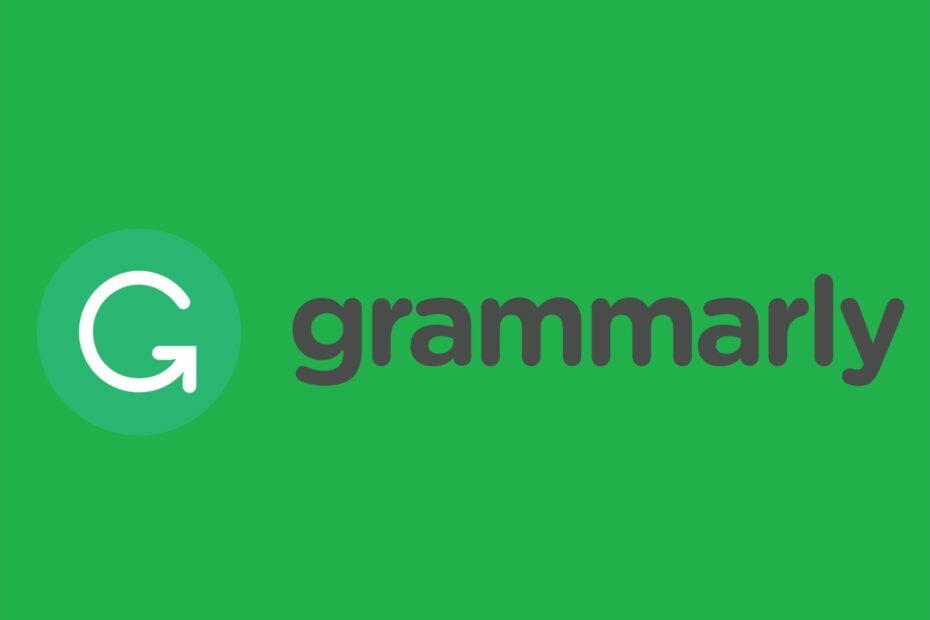
Este software manterá seus drivers ativos e funcionando, protegendo-o contra erros comuns de computador e falhas de hardware. Verifique todos os seus drivers agora em 3 etapas fáceis:
- Baixar DriverFix (arquivo de download verificado).
- Clique Inicia escaneamento para encontrar todos os drivers problemáticos.
- Clique Atualizar drivers para obter novas versões e evitar o mau funcionamento do sistema.
- DriverFix foi baixado por 0 leitores este mês.
Como corrigir bugs de gramática no Windows 10
- Use o Grammarly em um navegador diferente
- Verifique a compatibilidade do navegador
- Atualize seu navegador
- Reduza o comprimento do documento
- Desative o software antivírus de terceiros
- Desative o Firewall do Windows Defender
- Limpe os cookies do seu navegador
- Reinicie o seu navegador
Grammarly é um verificador SPAG para documentos que você pode utilizar em um navegador. Ele verifica os documentos de forma mais abrangente do que o processador de texto médio, que pode ser limitado a um verificador ortográfico.
No entanto, o editor Grammarly nem sempre funciona em alguns navegadores Windows 10. É assim que você pode corrigir o aplicativo da web Grammarly se ele não estiver funcionando para você.
Como faço para corrigir problemas de gramática no Windows 10?
Você pode usar este guia de solução de problemas para corrigir os seguintes problemas de gramática:
- Erro de script gramatical
- Solução de problemas gramaticais
- O editor de gramática está carregando
- Grammarly não vai instalar / abrir
- Grammarly não me deixa fazer login
- Grammarly não se conecta ao servidor
- Grammarly não mostra sugestões
- Falha gramatical ao verificar documentos
- Erro gramaticalmente inesperado 400/403/407/429
- Grammarly not working / Grammarly not working
- Grammarly não está funcionando no Outlook, Google Docs, Google Chrome, Firefox
- Grammarly not working in chrome / grammarly chrome extension not working
Obviamente, esta lista de erros e problemas de gramática não é exaustiva. Você também pode usar este guia de solução de problemas para corrigir outros problemas de gramática.
1. Use o Grammarly em um navegador diferente
Esse problema também pode ocorrer devido a problemas de incompatibilidade do navegador. O método mais rápido para verificar se esse é o caso é simplesmente testar a gramática em um navegador diferente.
Se você não sabe qual navegador instalar em seu PC, recomendamos Ópera.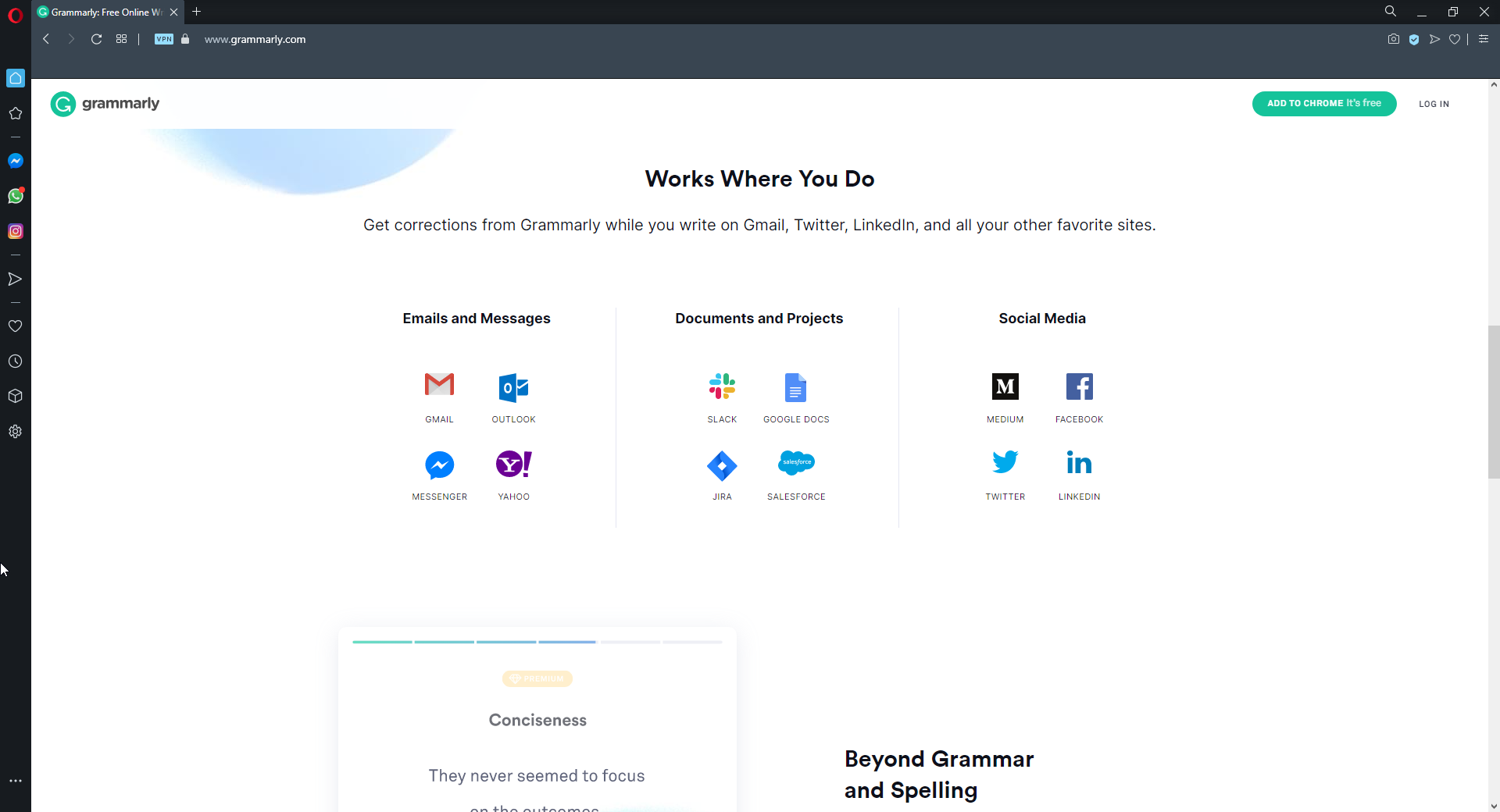
Este navegador é otimizado de forma excelente para várias configurações de hardware e software. Isso praticamente elimina o risco de problemas de compatibilidade do navegador.
Na verdade, estamos usando Grammarly no Opera há alguns meses e não encontramos nenhum problema.

Ópera
Desfrute de uma escrita livre de erros com o Grammarly usando este navegador da Web incrível e altamente compatível.
Visite o site
2. Limpe os cookies do seu navegador
- Primeiro, clique no Personalize o Google Chrome botão para abrir o menu do navegador.
- Selecione Definições para abrir a guia mostrada diretamente abaixo.
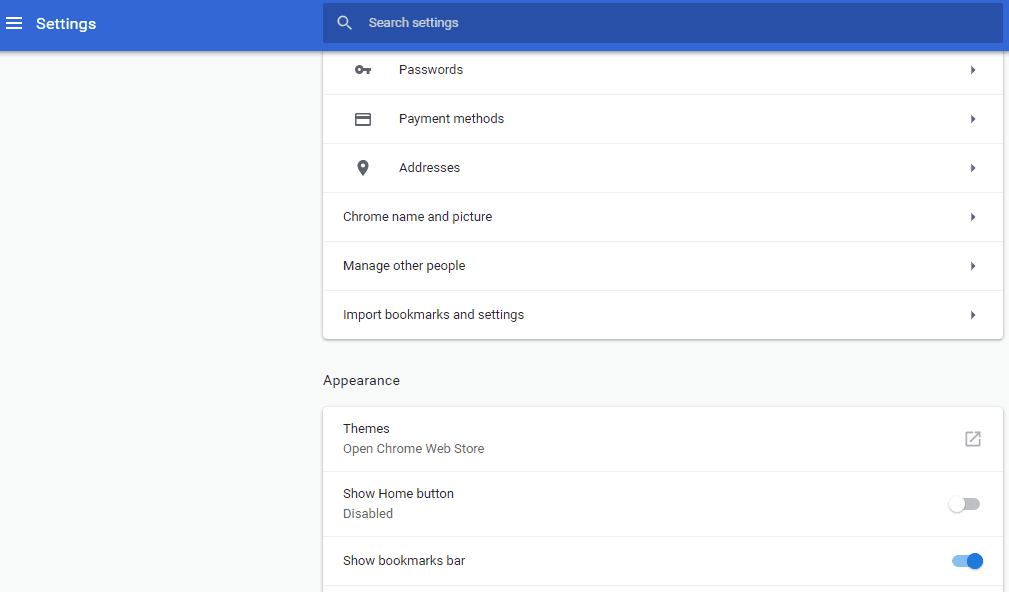
- Role para baixo até a parte inferior da guia da página e clique em Avançado.
- Selecione Limpar dados de navegação para abrir as opções mostradas diretamente abaixo.
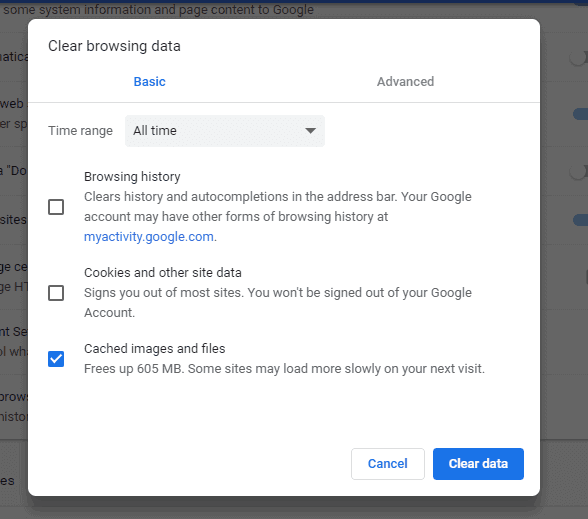
- Selecione os Cookies e outros dados do site opção.
- Além disso, selecione Imagens e arquivos armazenados em cache configuração para limpar o cache.
- aperte o Apagar os dados botão.
Além disso, se você quiser liberar ainda mais espaço em disco, você deve tentar CCleaner. Essa ferramenta não apenas limpará o seu PC de todos os cookies e arquivos de cache, mas também eliminará todos os tipos de dados residuais que afetam o seu PC.
A interface é muito intuitiva e tudo que você precisa fazer é executar uma varredura e deixar o CCleaner fazer o seu trabalho.

CCleaner
Limpe seus arquivos de cache, pastas e ícones com a ajuda do melhor limpador de PC do mundo.
Visite o site
Nosso robô gramatical está recarregando é outra mensagem de erro de gramática que você pode ver ao abrir o editor. Essa mensagem de erro pode ser causada por arquivos de cookie corrompidos. Assim, limpar os cookies pode corrigir a gramática.
3. Verifique a compatibilidade do navegador
Grammarly não funciona em todos os navegadores. Na verdade, ele só é compatível com cinco navegadores. Google Chrome, Firefox, Safari, Internet Explorer e Edge são os cinco navegadores que suportam Grammarly.
Assim, o editor não é muito bom para usuários do Opera, Maxthon ou Vivaldi. Portanto, mude para um dos navegadores compatíveis, se necessário.
4. Atualize seu navegador
- Clique no Personalize o Google Chrome botão no canto superior direito da janela do navegador.
- Selecione Ajuda para expandir seu submenu.
- Então clique Sobre Google Chrome para abrir a guia mostrada diretamente abaixo.
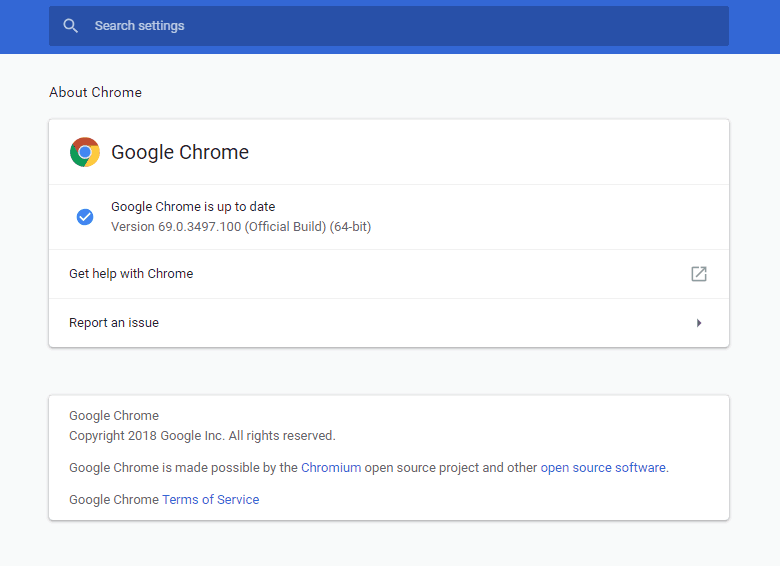
- O Google Chrome irá então verificar se há atualizações e atualizar automaticamente. Para terminar a atualização do navegador, pressione o Relançar botão.
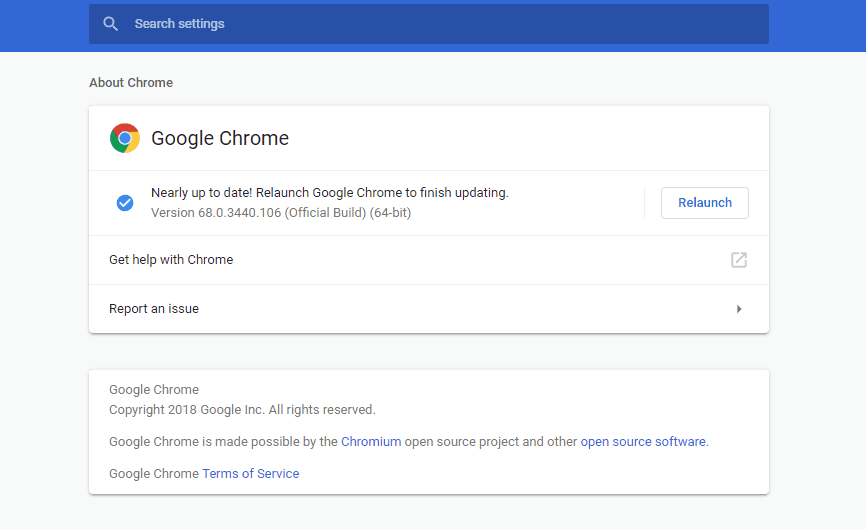
Grammarly não é compatível com todas as versões do Chrome, Explorer, Edge, Safari e Firefox. Então versões desatualizadas desses navegadores também não são compatíveis com o editor.
Como tal, certifique-se de usar as versões mais recentes do navegador para garantir a compatibilidade.
5. Reduza o comprimento do documento
Se você não conseguir fazer o upload de um documento para o Grammarly, pode ser que o arquivo tenha mais de quatro MB. Quatro MB é o tamanho máximo de arquivo para documentos que você pode carregar no Grammarly. Observe também que você não pode fazer upload de documentos com mais de 60 páginas.
Reduzir o comprimento do documento removerá as páginas dele e reduzirá o tamanho do arquivo. Considere salvar metade do seu documento original em um arquivo separado se atualmente ultrapassar o número máximo de páginas de Grammarly.
Então, provavelmente você poderá carregar as duas metades do documento no Grammarly separadamente e mesclá-las novamente após editá-las.
6. Desative o software antivírus de terceiros
O servidor Grammarly depende de conexões WebSocket. Sua utilitário antivírus de terceiros pode estar bloqueando WebSockets se você vir uma mensagem de erro de gramática que afirma, A verificação de erros está temporariamente indisponível.
AVG, Avast, Browser Guard, Bitdefender, Pokki, ZoneAlarm Firewall e Gerenciador de download na internet são alguns dos pacotes de antivírus que bloqueiam WebSockets.
Como tal, desligar temporariamente o software antivírus pode corrigir o A verificação de erros está temporariamente indisponível erro. Para desativar um utilitário antivírus, geralmente você pode clicar com o botão direito do mouse no ícone da bandeja do sistema e selecionar uma opção para desativar ou desligar.
Como alternativa, dê uma olhada na guia de configurações do utilitário antivírus em sua janela principal para selecionar uma configuração de desativação a partir daí.
7. Desative o Firewall do Windows Defender
Alguns firewalls também podem bloquear endereços de Internet WebSockets e Grammarly. Assim, desligar temporariamente o Firewall do Windows Defender antes de abrir o Grammarly no navegador também pode corrigir “Não conectado”Notificadores que aparecem em seu editor.
Isso garantirá que o WDF não esteja bloqueando o editor de forma alguma. É assim que você pode desligar o Firewall do Windows Defender no Win 10.
- aperte o Digite aqui para pesquisar botão na barra de tarefas para abrir a Cortana.
- Digite a palavra-chave ‘Firewall do Windows’ na caixa de pesquisa da Cortana e selecione Firewall do Windows Defender para abrir o miniaplicativo do Painel de Controle.
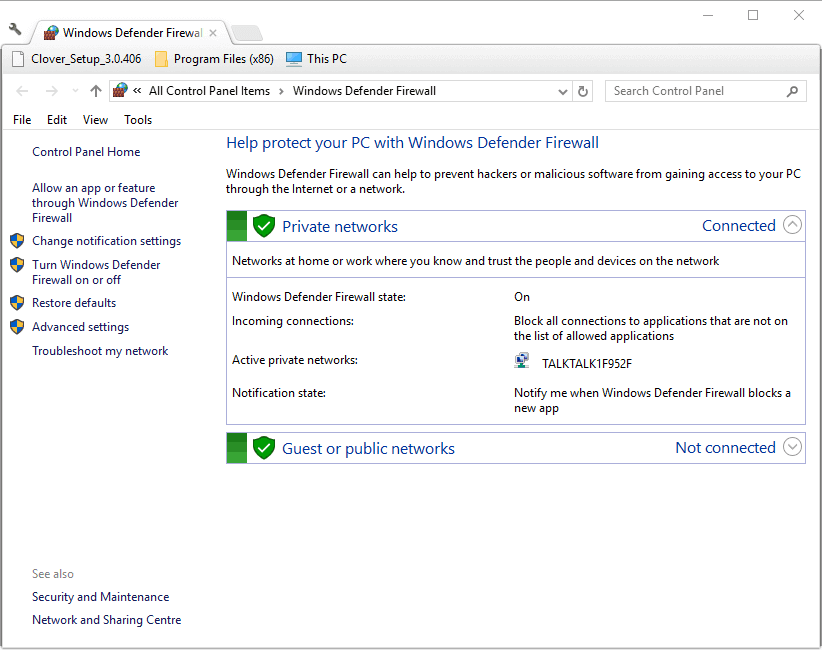
- Clique Ativar ou desativar o Firewall do Windows Defender para abrir as configurações mostradas diretamente abaixo.
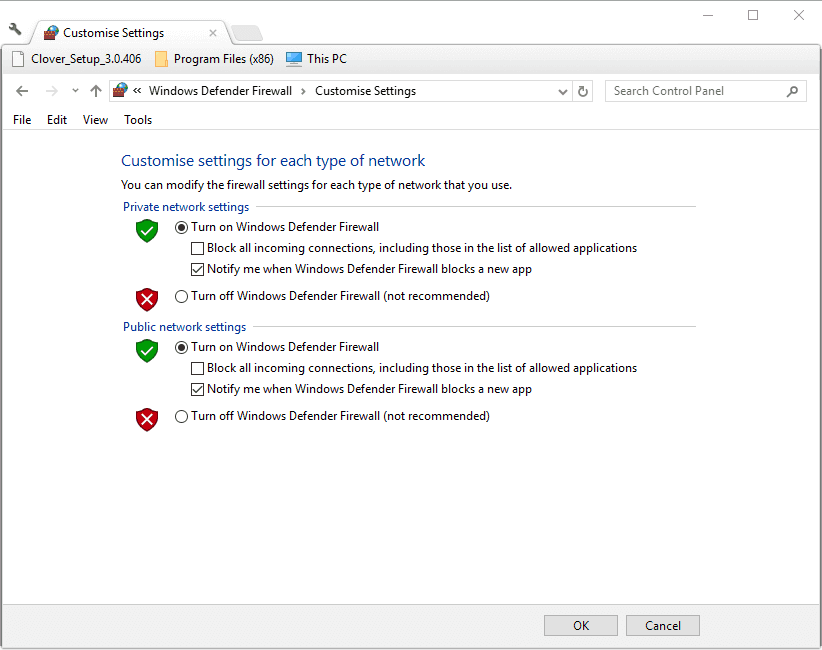
- Selecione os Desligue a rede do Firewall do Windows Defender configurações lá e clique no OK botão.
8. Reinicie o seu navegador
Problemas de compatibilidade gramatical também podem surgir de extensões e plug-ins do navegador. Portanto, a remoção de complementos do navegador é outra correção potencial para o Grammarly não funcionar.
A maneira mais rápida de fazer isso é redefinir seu navegador, o que removerá (ou pelo menos desabilitará) todas as suas extensões. Além disso, isso limpará os dados de navegação, o que também pode corrigir mensagens de erro de gramática.
Siga as diretrizes abaixo para redefinir o Google Chrome:
- Entrar chrome: // settings / na barra de URL do Chrome e pressione a tecla Return.
- Clique Avançado para expandir a guia Configurações.
- Role até Redefinir e limpar na parte inferior da guia Configurações.
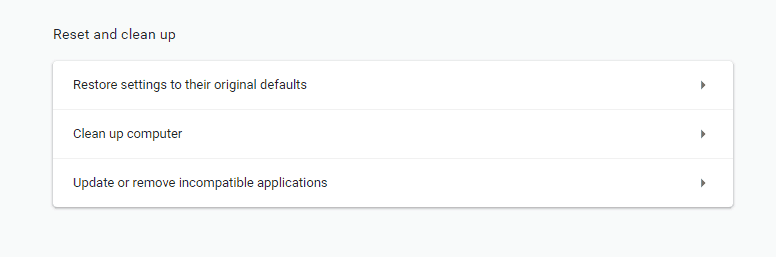
- Clique Restaurar as configurações para seus padrões originais para abrir uma caixa Redefinir configurações.
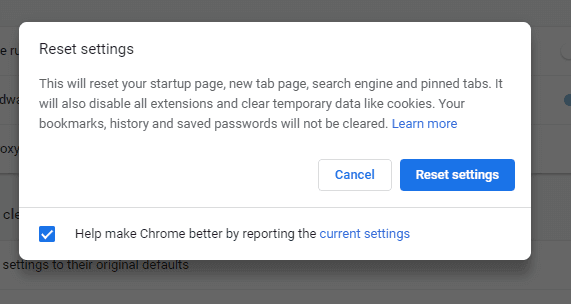
- aperte o Redefinir as configurações botão para restaurar o Chrome para sua configuração original.
Portanto, atualizar seu navegador, desligar o software antivírus e o Defender Firewall, reduzir o comprimento dos documentos e apagar os cookies do navegador provavelmente corrigirá a maioria dos erros de aplicativos da Web do Grammarly.
Lembre-se de que também existe uma alternativa Grammarly desktop app para Windows 10, você pode baixar de esta página. Se o aplicativo da web Grammarly ainda não funcionar, você sempre pode utilizar a alternativa de software de desktop.